2014年9月18日
8202198700
 影像並另存為 JPEG 影像。由於 RAW 影像本身並沒有改變,因此您可套用不同的處理條件,從而建立任何數量的 JPEG 影像。
影像並另存為 JPEG 影像。由於 RAW 影像本身並沒有改變,因此您可套用不同的處理條件,從而建立任何數量的 JPEG 影像。 和
和  影像無法使用相機處理。請使用 Digital Photo Professional (EOS 軟件) 處理這些影像。
影像無法使用相機處理。請使用 Digital Photo Professional (EOS 軟件) 處理這些影像。
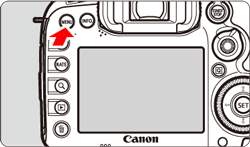
 > 按鈕,然後選擇 [
> 按鈕,然後選擇 [ ] 設定頁。
] 設定頁。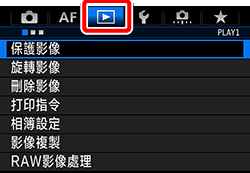

 > 轉盤選擇 [
> 轉盤選擇 [ ] 設定頁。
] 設定頁。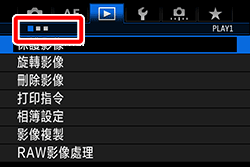
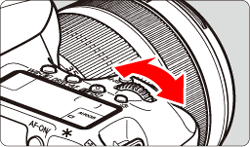
 > 轉盤選擇 [RAW影像處理],然後按下 <
> 轉盤選擇 [RAW影像處理],然後按下 < >。
>。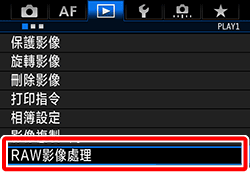
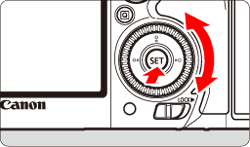
 > 轉盤選擇要處理的影像,然後按下 <
> 轉盤選擇要處理的影像,然後按下 < >。
>。 > 按鈕並逆時針轉動 <
> 按鈕並逆時針轉動 < > 轉盤,可以從索引顯示狀態下選擇影像。
> 轉盤,可以從索引顯示狀態下選擇影像。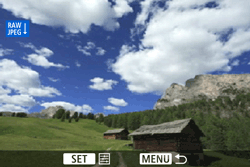
 > 選擇選項,然後轉動 <
> 選擇選項,然後轉動 < > 轉盤進行設定。
> 轉盤進行設定。
 > 顯示設定螢幕。
> 顯示設定螢幕。
 > 或 <
> 或 < > 轉盤變更設定。
> 轉盤變更設定。 > 完成設定並回到上一個畫面。
> 完成設定並回到上一個畫面。 > 按鈕來放大影像。放大程度因 [RAW影像處理] 中設定的 [影像畫質] 的像素數而異。
> 按鈕來放大影像。放大程度因 [RAW影像處理] 中設定的 [影像畫質] 的像素數而異。 >,可以瀏覽整個放大的影像。
>,可以瀏覽整個放大的影像。 > 按鈕。
> 按鈕。 > 的 [
> 的 [ ] (儲存),然後按下 <
] (儲存),然後按下 < >。
>。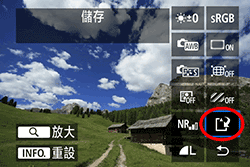
 > 轉盤選擇 [確定] 以儲存影像。
> 轉盤選擇 [確定] 以儲存影像。
 >。
>。